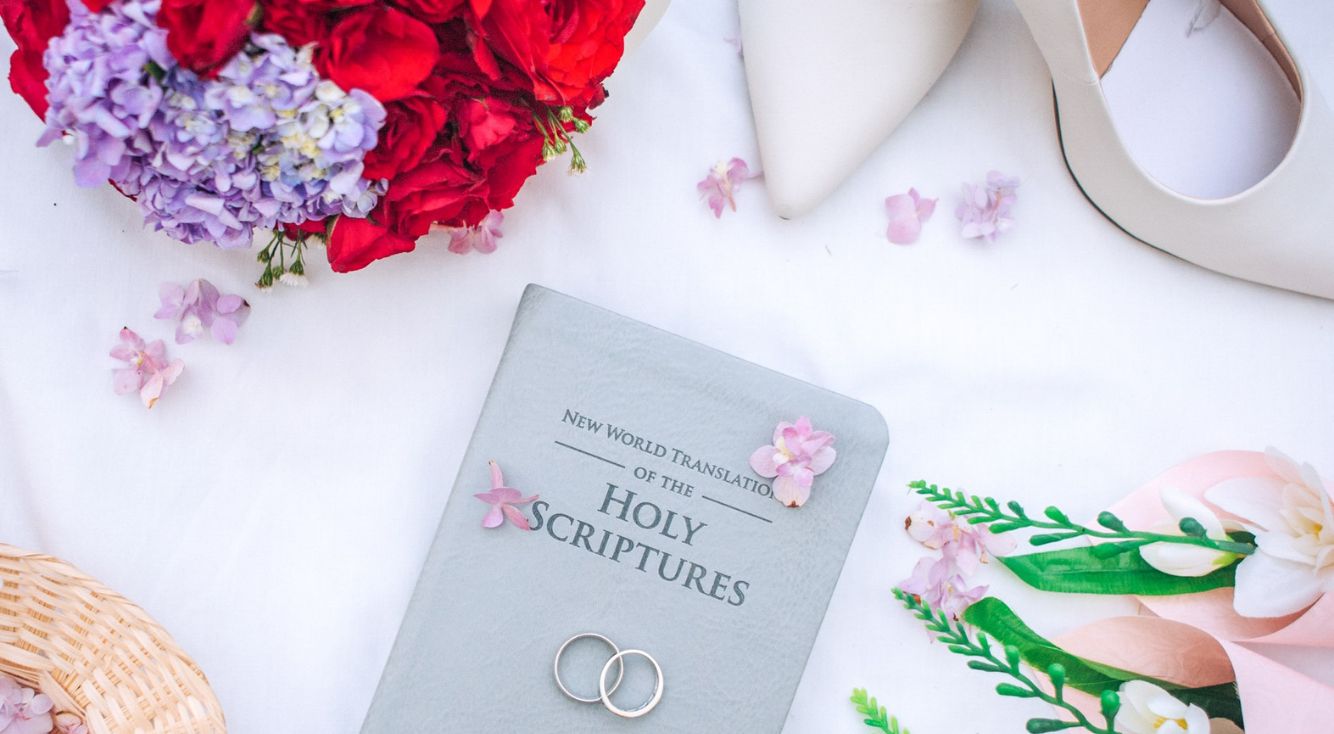
ショートメールを削除!「iMessage」や「+メッセージ」アプリでのやり方を解説
Contents[OPEN]
「+メッセージ」のショートメールを削除する方法
ここからは「+メッセージ」アプリで送られてきたショートメールの削除方法をご紹介します。
メッセージを個別に削除する
まず、メッセージを個別に削除する方法を見てみましょう。
削除方法は、以下の手順で行います。
個別に削除する方法
- 「+メッセージ」アプリを開く
- 下メニューにある「メッセージ」タブを選択する
- 削除したいメッセージのスレッドを長押しする
- 「✓」が入ったら「ゴミ箱」アイコンをタップする
- 確認ポップアップが表示されたら「削除」をタップする
複数のメッセージを削除する
次に、複数のメッセージをまとめて削除する方法です。
削除方法は、以下の手順で行います。
複数削除する方法
- 「+メッセージ」アプリを開く
- 下メニューにある「メッセージ」タブを選択する
- 削除したいメッセージのスレッドを長押しする
- 削除したいメッセージすべてに「✓」を入れたら「ゴミ箱」アイコンをタップする
- 確認ポップアップが表示されたら「削除」をタップする
すべてのメッセージを削除する
「+メッセージ」アプリも「iMessage」アプリと同様に、メッセージを一括削除する機能は搭載されていません。
そのため、先ほど紹介した複数のメッセージを削除する編集画面を立ち上げ、すべてのスレッドに「✓」を入れて「ゴミ箱」アイコンをタップする必要があります。
「メッセージ」アプリと「+メッセージ」アプリでショートメールを削除してみよう!
この記事では「メッセージ」アプリと「+メッセージ」アプリでショートメールを削除する方法についてご紹介しました。
メッセージの削除は、それぞれ個別でもまとめて複数でも行うことができます。
不要になったメッセージは削除して、フォルダ内をいつも閲覧しやすい状態にしておきましょう♪